除了Photoshop、Office等專業軟體之外,我額外有花錢買的小工具並不多。今天介紹的這款 BetterTouchTool 就是我少數自掏腰包購買,而且確定將來絕對離不開的軟體。作者採用自由贊助的方式,最便宜只要 NT$158,但是對於工作有超大的幫助,只要它有持續支援新版macOS,我很確定未來幾年都會持續使用,推薦給大家!

BetterTouchTool能幹嘛?
簡單來說,BetterTouchTool可以自訂觸控板手勢、鍵盤熱鍵、TouchBar內容等等。如果你不喜歡macOS預設的手勢操作,BetterTouchTool可以隨你高興地讓你改。想要改成三指往上=鎖定螢幕、四指往下=降低音量等奇怪的手勢也都沒有問題。Safari 內建的快捷鍵很不順手,想要改掉也OK,底下寫出我自己的設定習慣給大家參考。
我自定的BetterTouchTool手勢操作
購買完 BetterTouchTool 後,點頂端資訊列的![]() 圖示,再點「Preferences」就可以進入設定(購買方式見文末):
圖示,再點「Preferences」就可以進入設定(購買方式見文末):
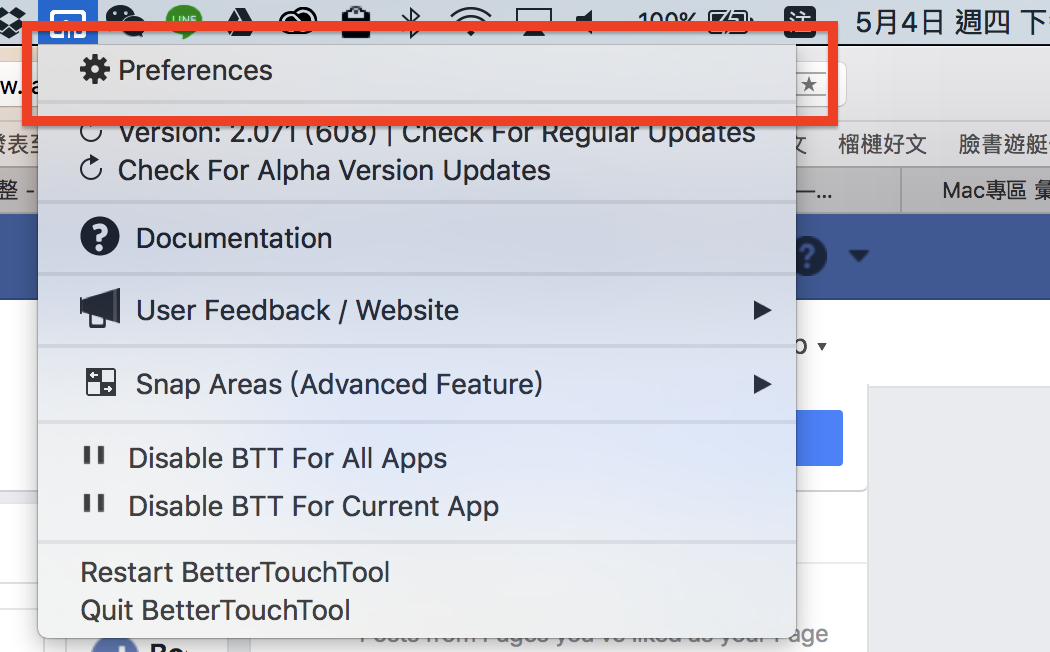
點頂端的「Gestures」>「Trackpads」就可以進入觸控板自訂操作介面。
由於我是從很早期的 OS X 就開始使用 Mac 了,當時有一個很方便的手勢叫做「到網頁頂端 or 底端」,只要用三指網上一滑就可以到目前網頁的最上面或最下面,但不知道為何這功能在之後的 macOS 就取消了。幸好有 BetterTouchTool,我可以將「3 Finger Swipe Up(三指向上滑)」指定為「End(網頁底端)」、「3 Finger Swipe Down」指定為「Home(網頁開頭)」,延續先前的使用習慣。
另外,我也不大習慣 macOS 內建的 Mission Control 手勢,在系統偏好設定中,Mission Control 只能設定為三指向上或四指向上,但我想要的是「四指向下=Mission Control」啊!一樣,透過 BetterTouchTool,我想怎麼設定都不成問題。
要新增手勢,點一下下方的「+Add New Gesture」:
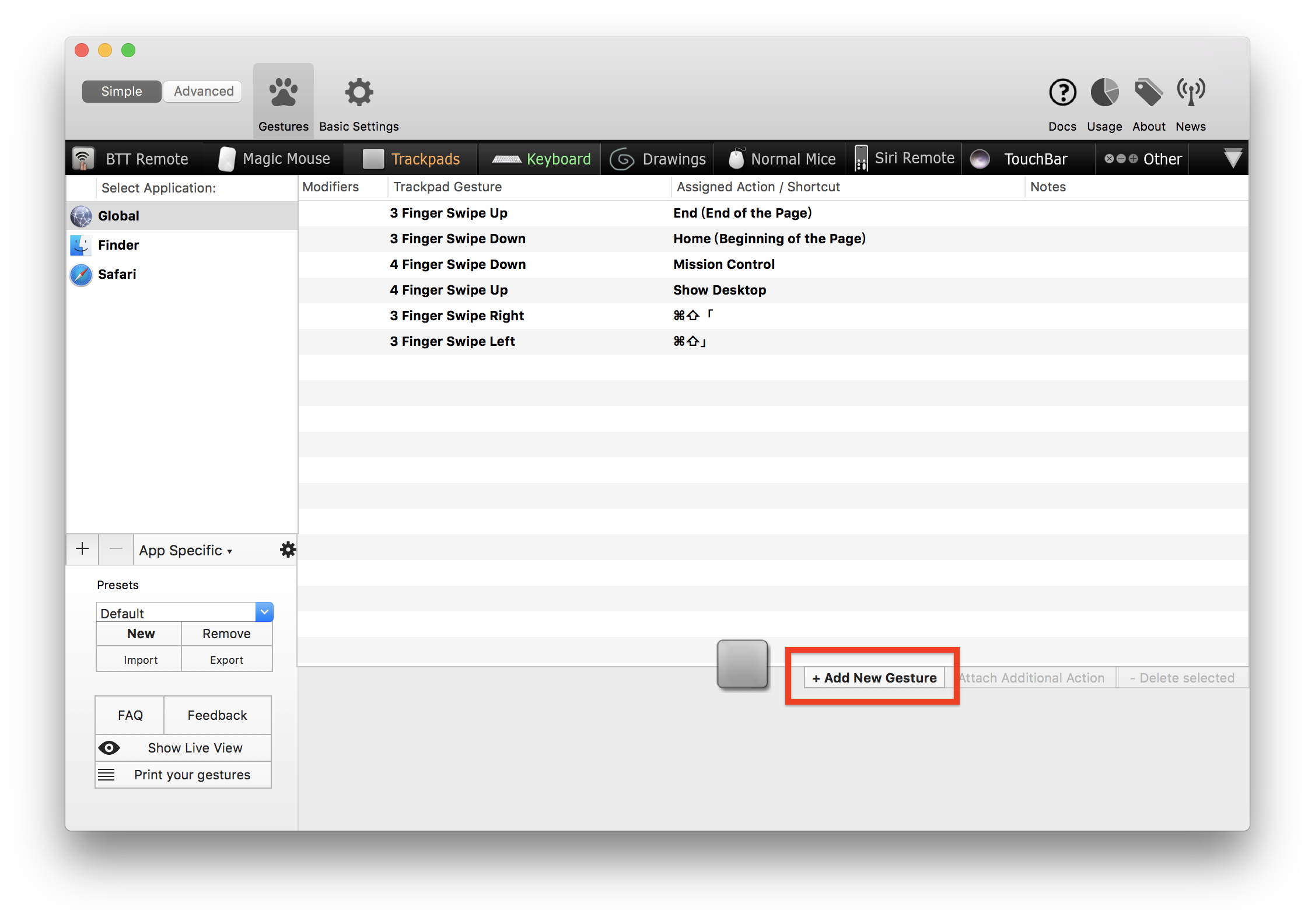
你要先設定你想要怎樣的手勢,共有12345指、用力壓、輕觸、縮放、向上下左右滑等等各種排列組合的手勢可以選擇:
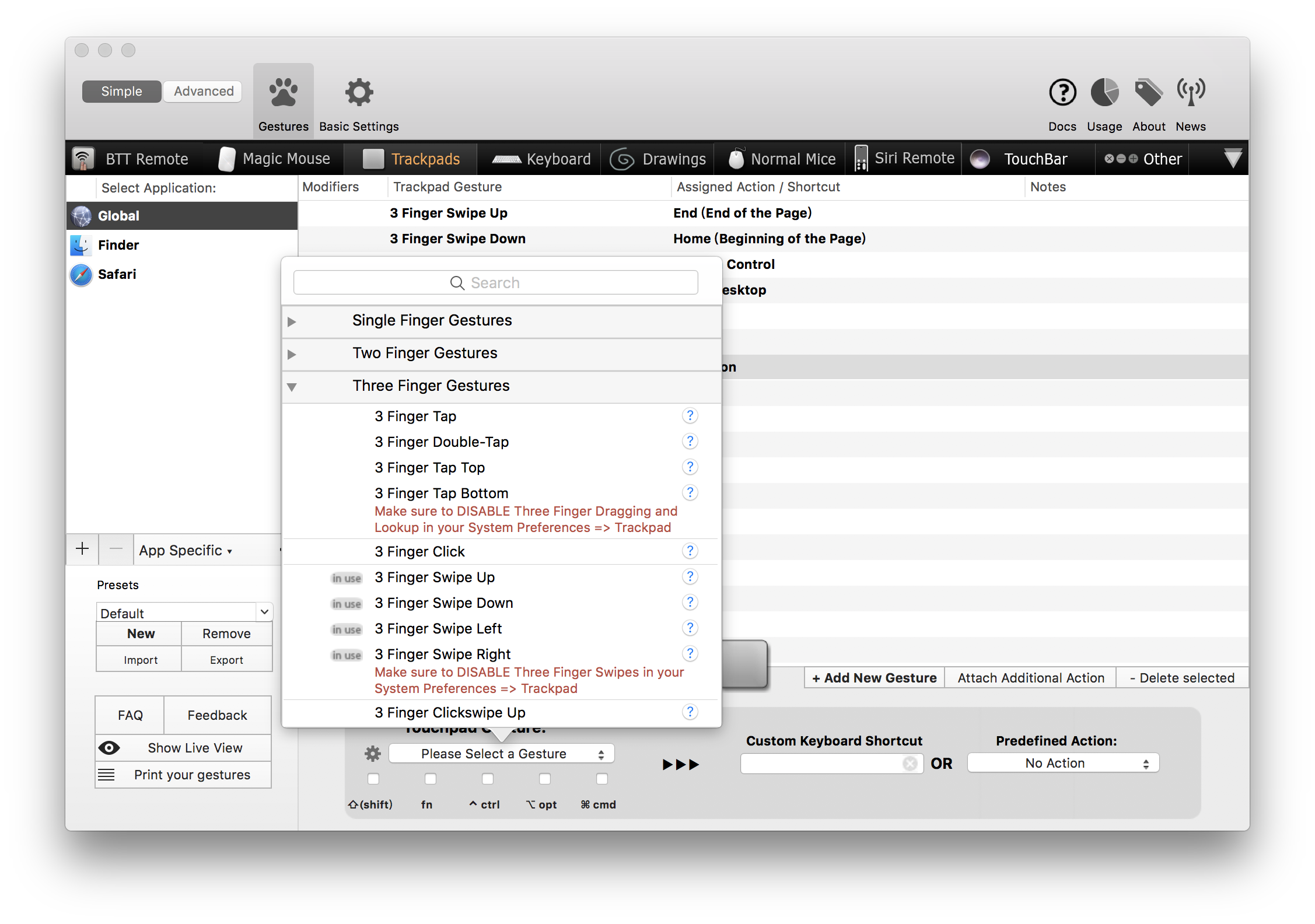
選完手勢後,右側可以選這個手勢代表什麼。可以是鍵盤的快捷鍵,像是把三指輕觸指定為 Command ⌘ + T 之類的,也可以指定為系統的功能。這邊功能列表超多,建議善用搜尋功能。從音量控制、螢幕截圖、指定到特定網址等等都有。

好,現在我把三指輕觸指定為 Command ⌘ + T 了。這樣以後我要在 Safari 或是 Finder 開新分頁就可以直接在觸控板上完成。但如果你還想要更進階的設定,讓「三指輕觸」綁定更多種操作,點一下「Attach Additional Action」:
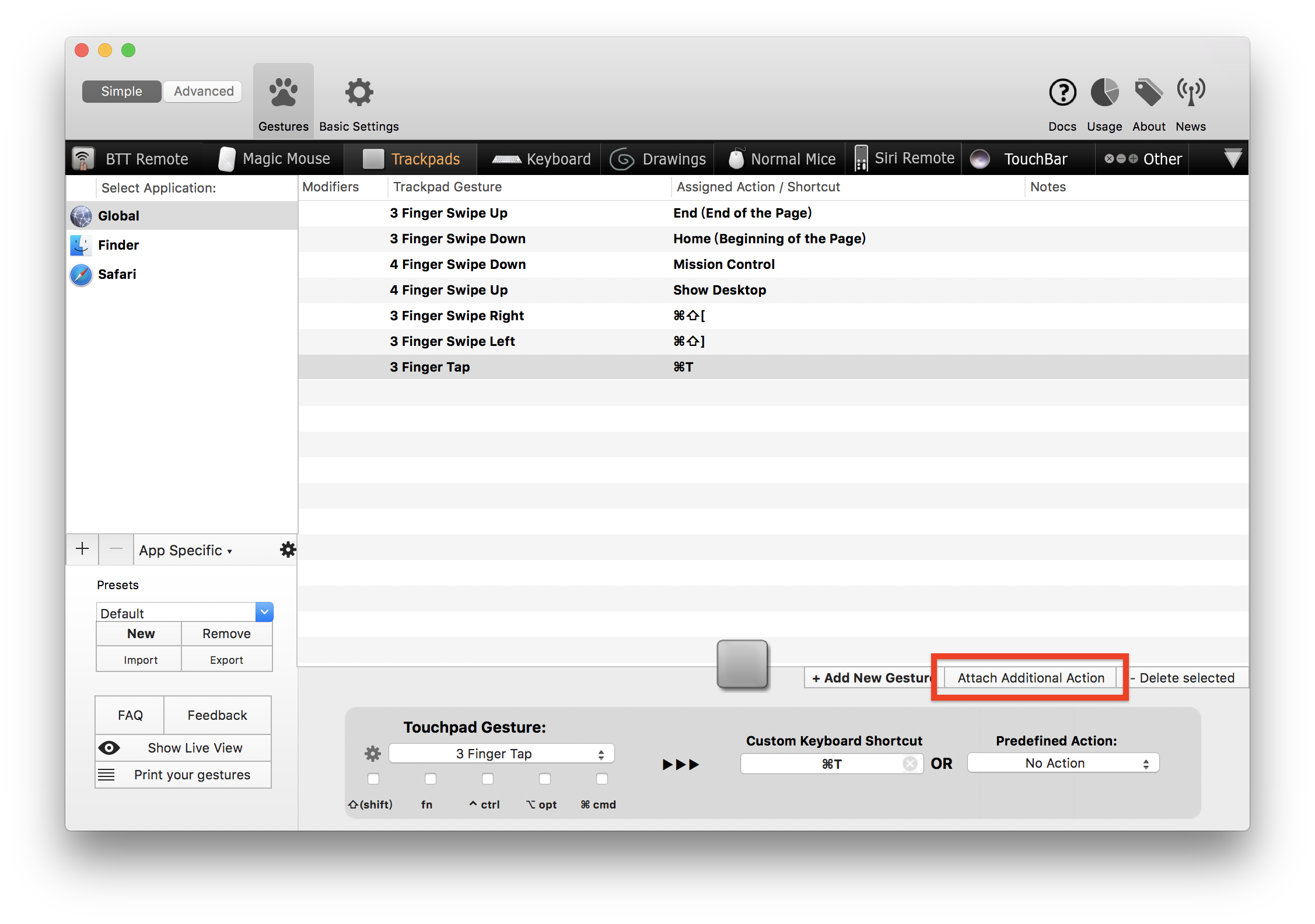
設定方法與上面一樣,現在可以看到我 BetterTouchTool 的「三指輕觸」等於「⌘ + T」&「前往 YouTube」&「音量加大」。這樣以後我在上網時,只要用三指點一下觸控板,就直接開一個新分頁到 YouTube 並結束靜音模式…類似的設定很多,就看大家怎麼發揮了。
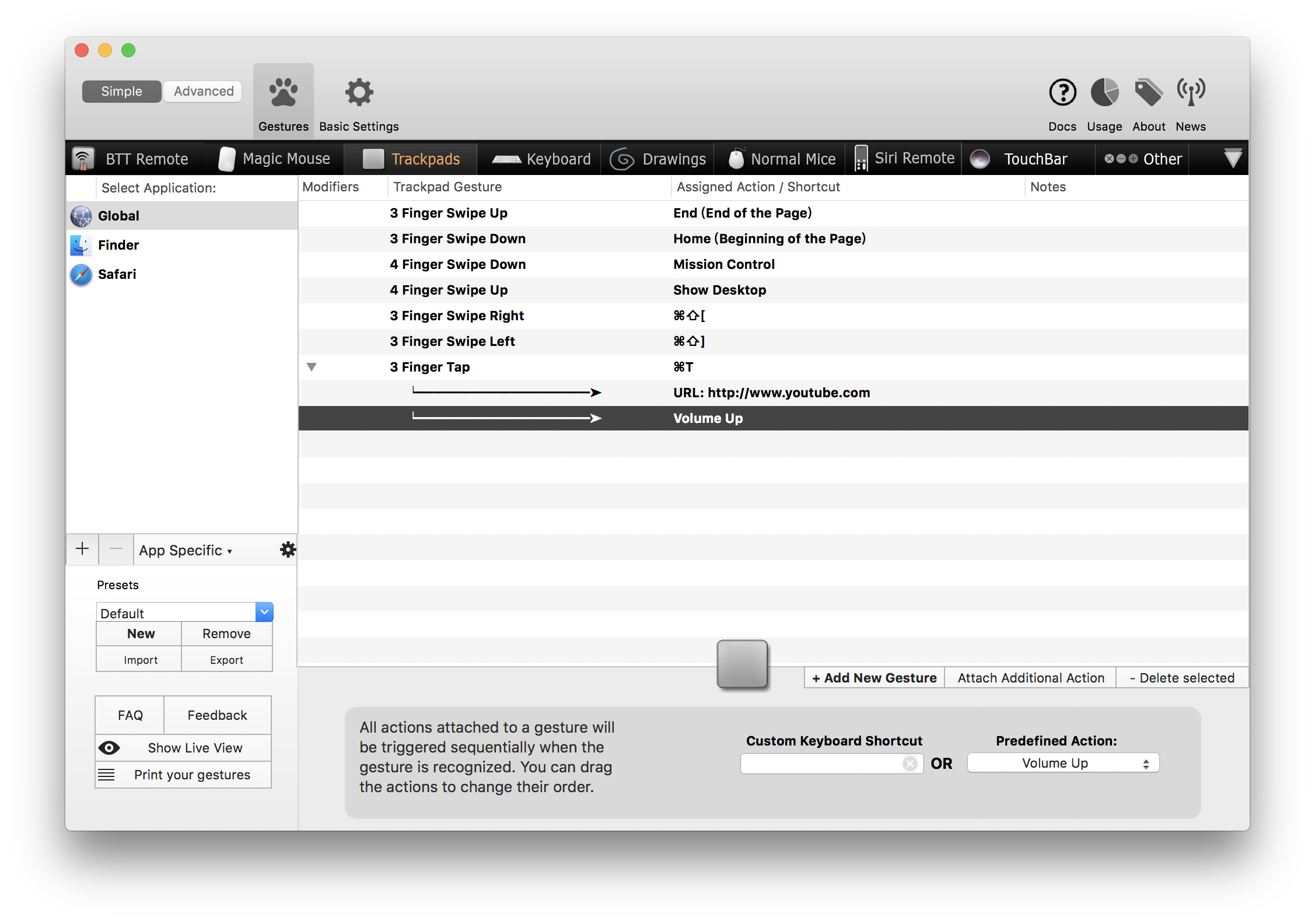
BetterTouchTool 可以僅在特定程式中作用
在設定頁的左邊,可以看到「Global」、「Finder」…等等,這代表你所設定的手勢/快捷鍵要在哪些 App 作用。Global 的意思就是不管你在哪個 App 中使用這些手勢,都通通會有作用的意思。
手勢設定完了,現在我到BetterTouchTool的「Keyboard」設定鍵盤快捷鍵。由於我之前一直都是使用 Chrome 當我的預設瀏覽器,一直到最近才想使用更輕量的 Safari。使用上一點問題也沒有,唯一困擾我的就是,我很習慣在 Chrome 上使用「⌘ + Option + 方向鍵」來切換分頁,但在 Safari 上,切換分頁的快捷鍵居然是 ⌘ + Shift + [ 或 ⌘ + Shift + ] 這種奇怪的設計!
要改變這件事很簡單,我只要到 BetterTouchTool 的 Keyboard 介面,在左側點一下 Safari ,並將快捷鍵「⌘ + Option + 方向鍵」指定為「⌘ + Shift + [」即可。這樣當我在使用 Safari 時,一樣可以保留使用 Chrome 時的習慣。
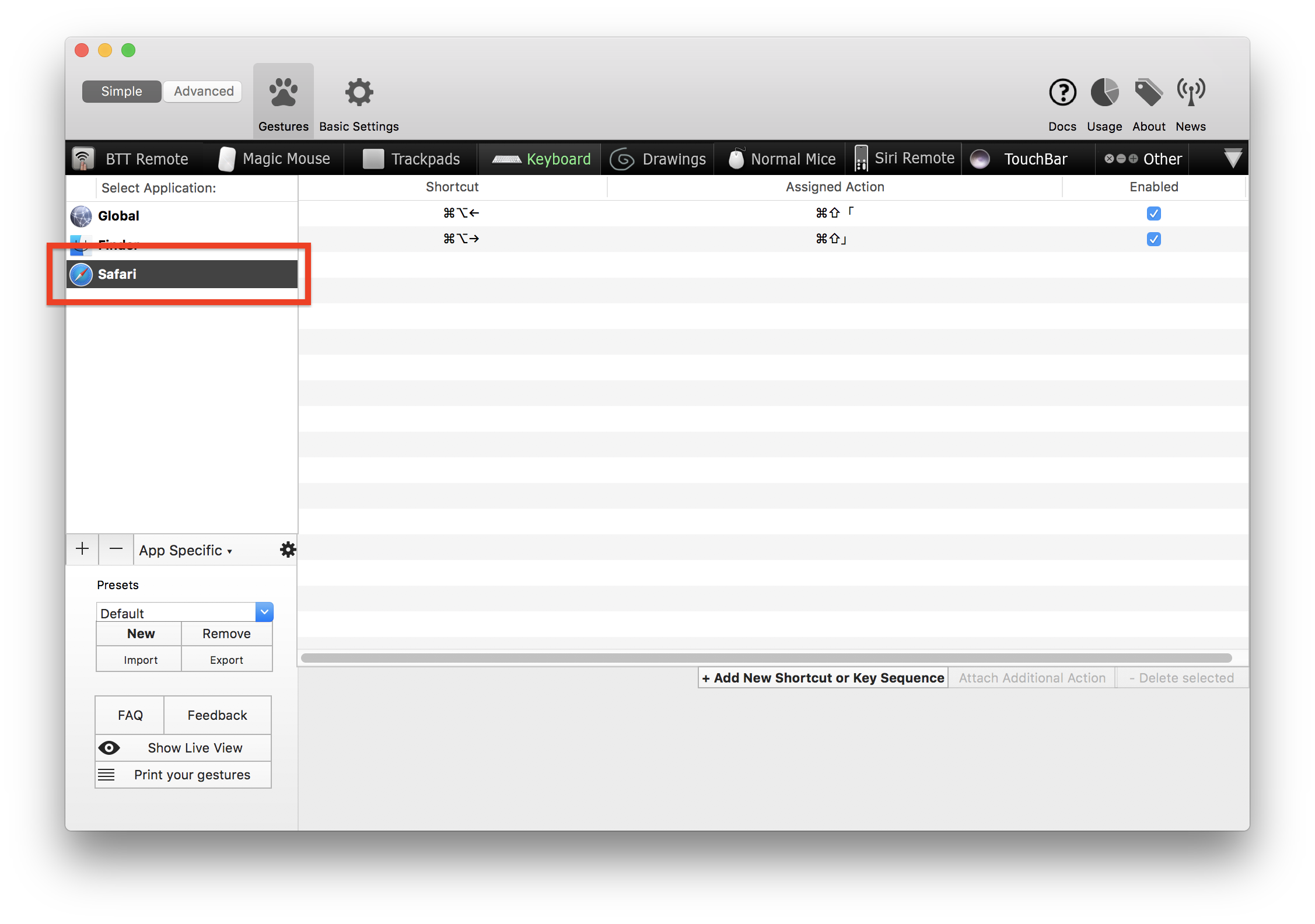
如果你使用的是 2016 的 MacBook Pro with TouchBar,BetterTouchTool 也支援 TouchBar 的內容設定。我平常用不到 TouchBar 的功能,根本只會用到音量、亮度而已,所以我就用 BetterTouchTool 把這兩個功能保留,剩下的通通設定為我工作用的書籤!
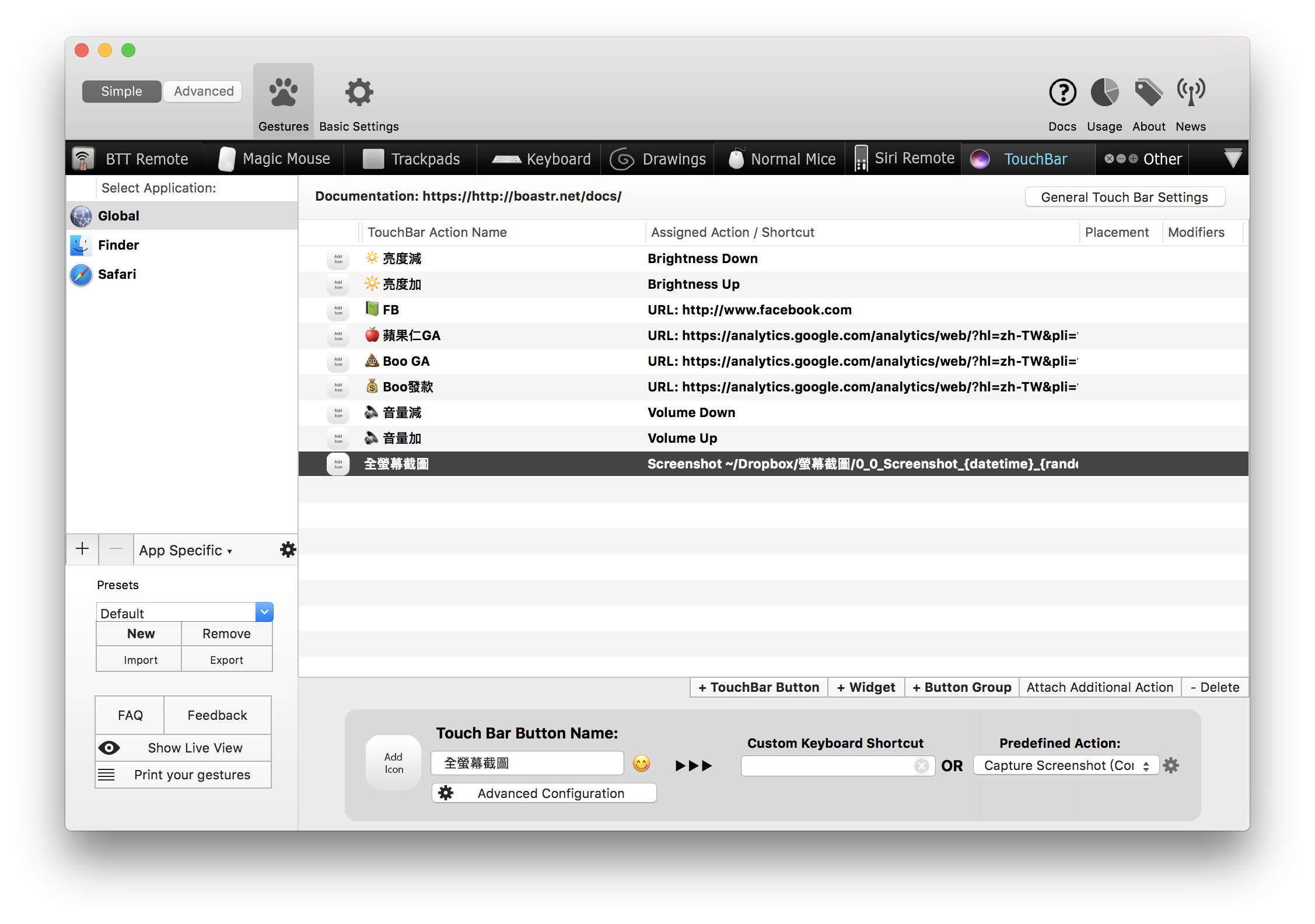
BetterTouchTool其他強大功能
除了手勢外,你也可以自訂「Drawing(畫圖)」或是 Magic Mouse 的操作等等。像是「畫螺旋=鎖定螢幕」這種事情,BetterTouchTool 也辦得到。
以後不管你在哪個軟體碰到不習慣的熱鍵,或是任性地想要設定一些奇怪的手勢、快速鍵,BetterTouchTool 都可以滿足你的需求。
如何下載 BetterTouchTool?
BetterTouchTool 過去是免費的,現在改為自由贊助(但要錢),所以免費下載這件事在 BetterTouchTool 上是辦不到的了…可是說實話,這麼方便又通用的軟體,不必月租,一百多塊就可以用到爽,我自己是覺得沒什麼好猶豫的就是了。都已經花大錢買 Mac 了,多花一點零頭讓電腦更符合你的使用習慣不是更好?
要購買 BetterTouchTool,請點此到官方網站,點左側的「Purchase Personal BetterTouchTool License」,如果是多人、公司要用才點右邊:
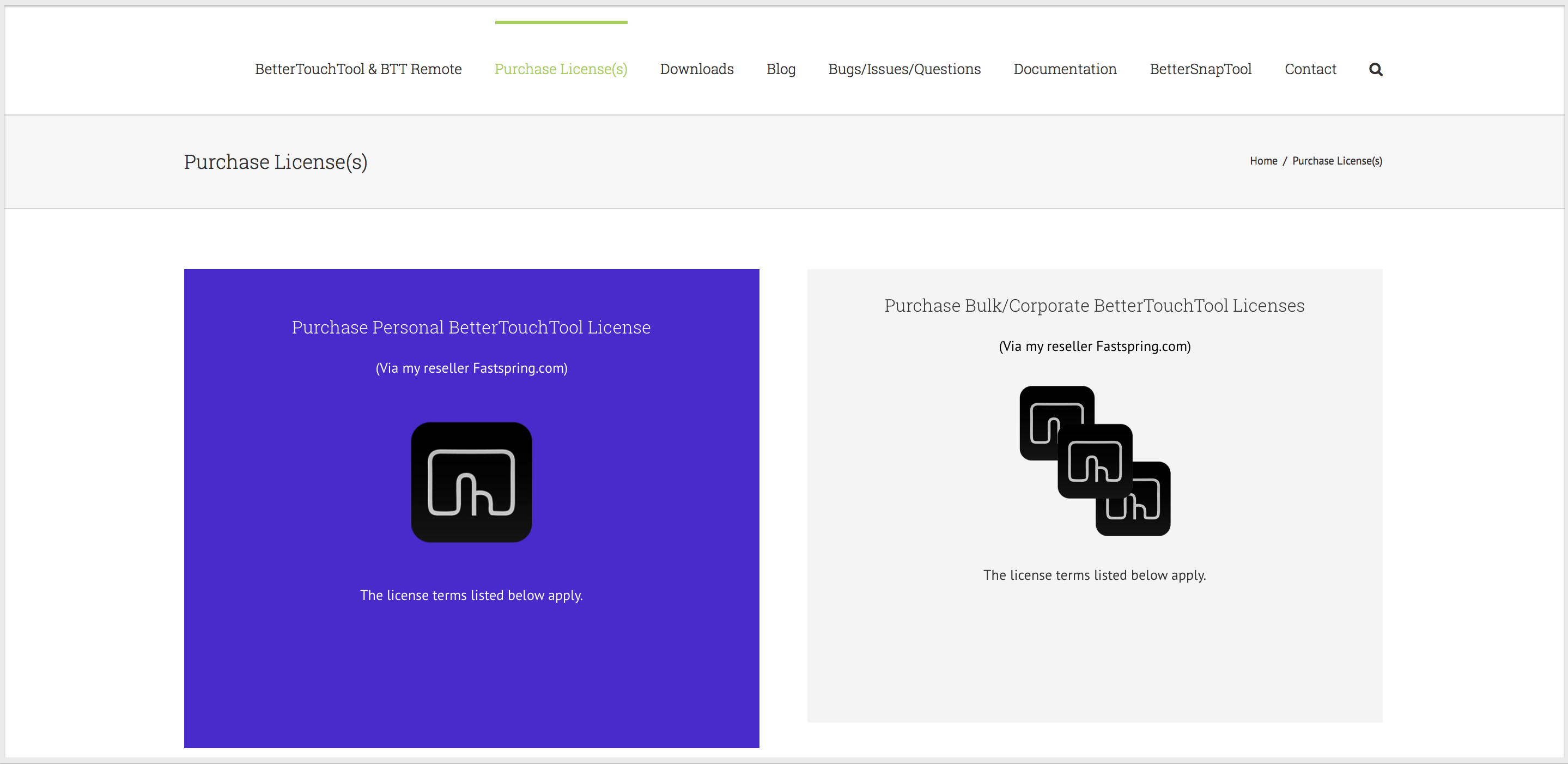
進入之後,想花多少錢可以自己選,最便宜只要 NT$ 158,價格沒有差異,單純是看你對作者的支持程度而已。
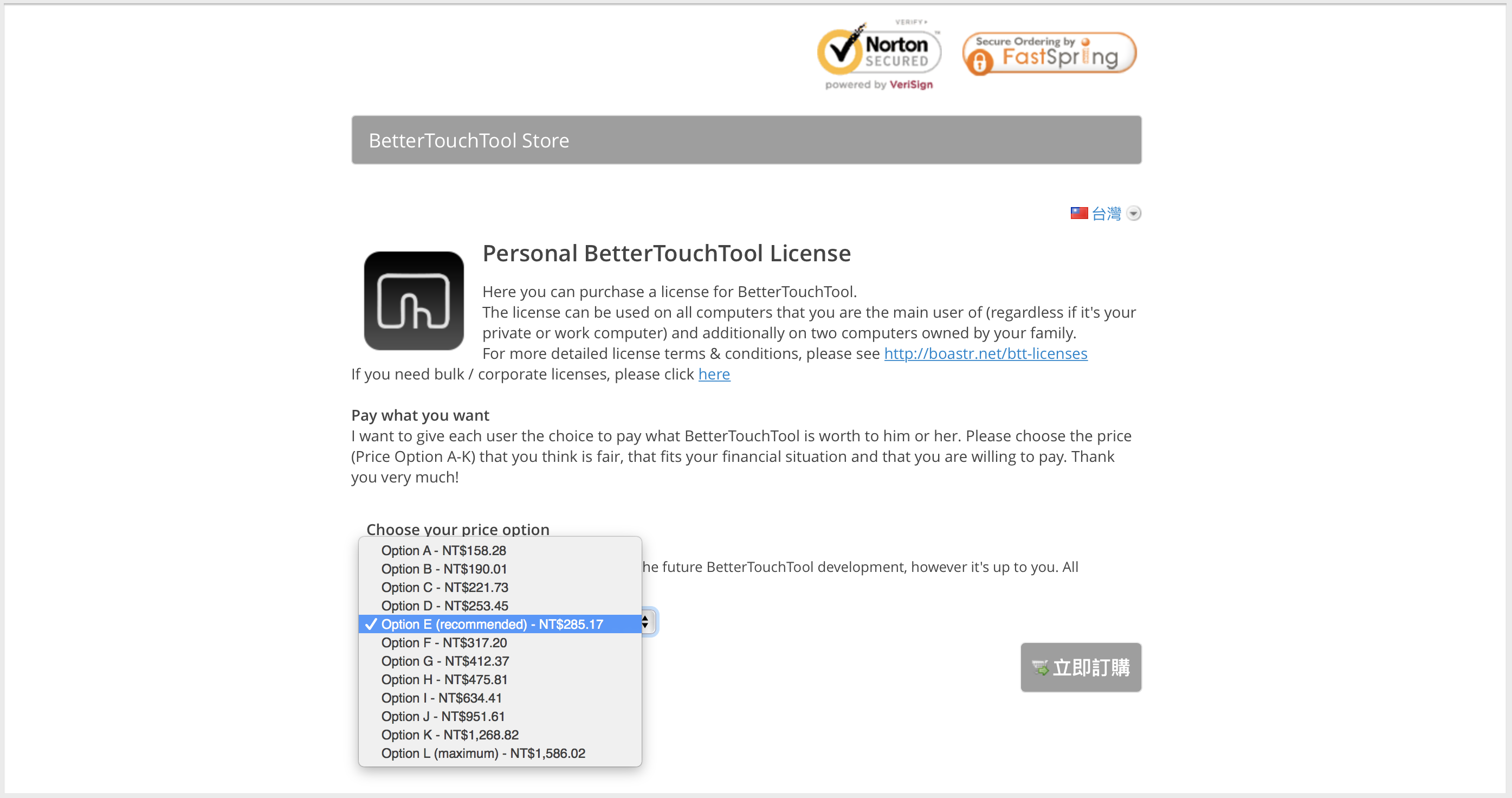
付款完畢後,就會收到一封有著下載認證的連結(Download License here:底下那行),安裝完、上傳認證後,就可以使用 BetterTouchTool 了!
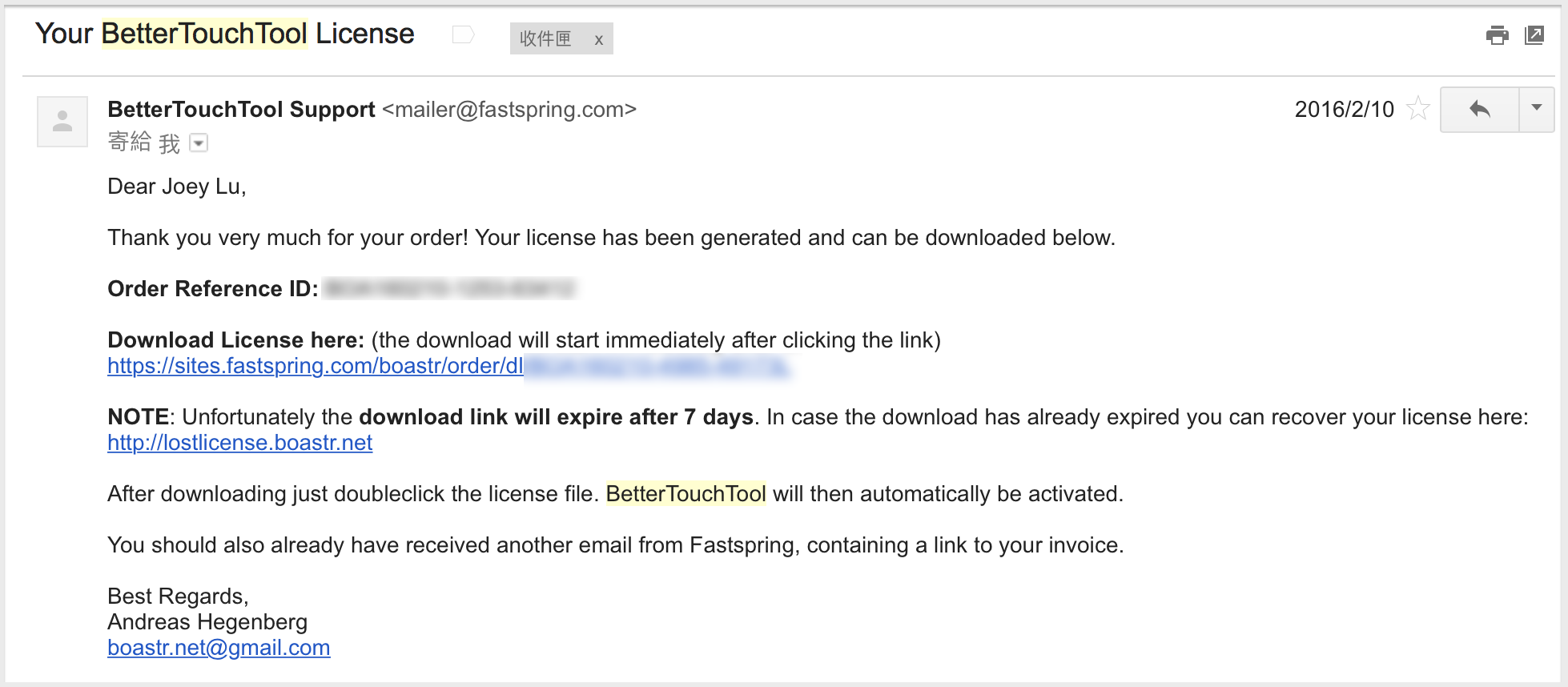
延伸閱讀》
